
William Charles
0
3068
210
Portfel (wcześniej znany jako Passbook) to przydatna, ale niedoceniana aplikacja, która jest wstępnie zainstalowana na iOS. To ta z ikoną posiadacza karty, którą prawdopodobnie zakopałeś w folderze rzeczy, których nigdy nie używasz.
Aplikacja jest idealna do przechowywania biletów na wydarzenia, biletów podróżnych, kart lojalnościowych, a także jest bardziej dostępna i gotowa do wyświetlenia w dowolnym momencie. Apple określa te karty informacyjne jako “Karnety.”
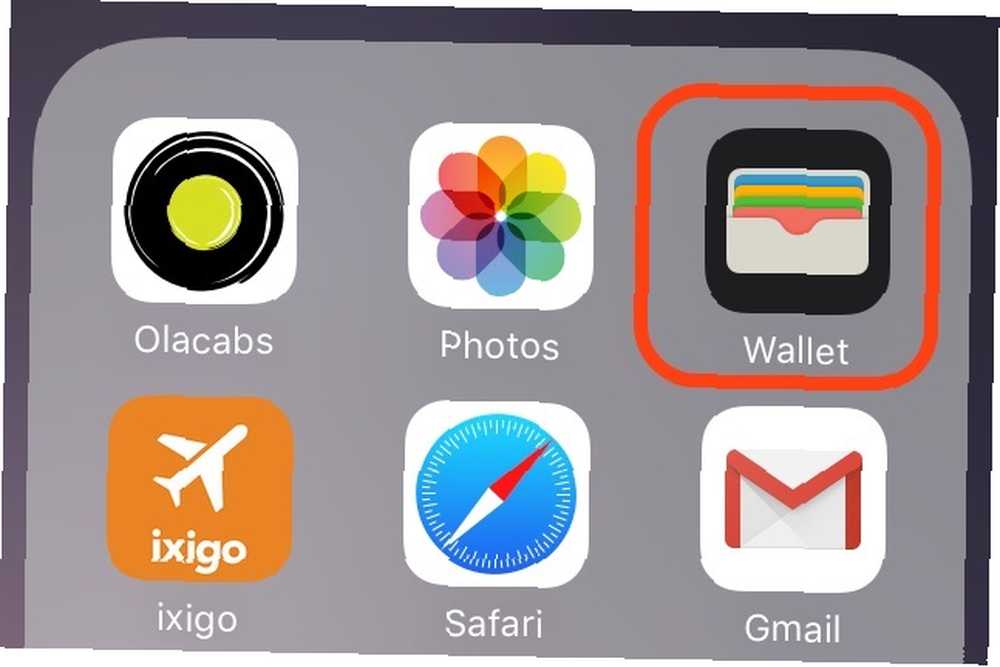
Dzisiaj zobaczymy, jak możesz dodawać karnety do Portfela i co jeszcze możesz z nimi zrobić. Omówiliśmy aspekt portfela Apple Pay, jak korzystać z Apple Pay, aby kupować rzeczy za pomocą iPhone'a, jak korzystać z Apple Pay, aby kupować rzeczy za pomocą iPhone'a. Twój iPhone może pewnego dnia być jedynym urządzeniem, którego potrzebujesz do zakupu produktów i usług, ale najpierw musisz zacząć korzystać z Apple Pay. , więc pominiemy to w tym artykule.
Dodaj przepustkę do portfela
Dodanie przepustki do Portfela jest łatwe, ale nie zawsze jest oczywiste, jak to zrobić. Jest tak, ponieważ związany z tym przepływ pracy nie jest czasami przewidywalny. Zobaczysz, co rozumiemy przez to, badając trzy podstawowe sposoby dodawania przepustki do Portfela.
1. Skanując kod
Z własnego ekranu powitalnego Portfela widać, że zeskanowanie kodu kreskowego jest jednym ze sposobów dodania przepustki. Stuknij w Skanuj kod link, aby rozpocząć. Haczyk polega na tym, że Portfel identyfikuje kody tylko od niektórych marek / sklepów, ale nie pozwól, aby Ci to przeszkadzało. Zainstaluj Pass2U Wallet (bezpłatny) i możesz wnieść do Portfela nawet nieobsługiwane kody kreskowe, najpierw skanując je do Portfela Pass2U.
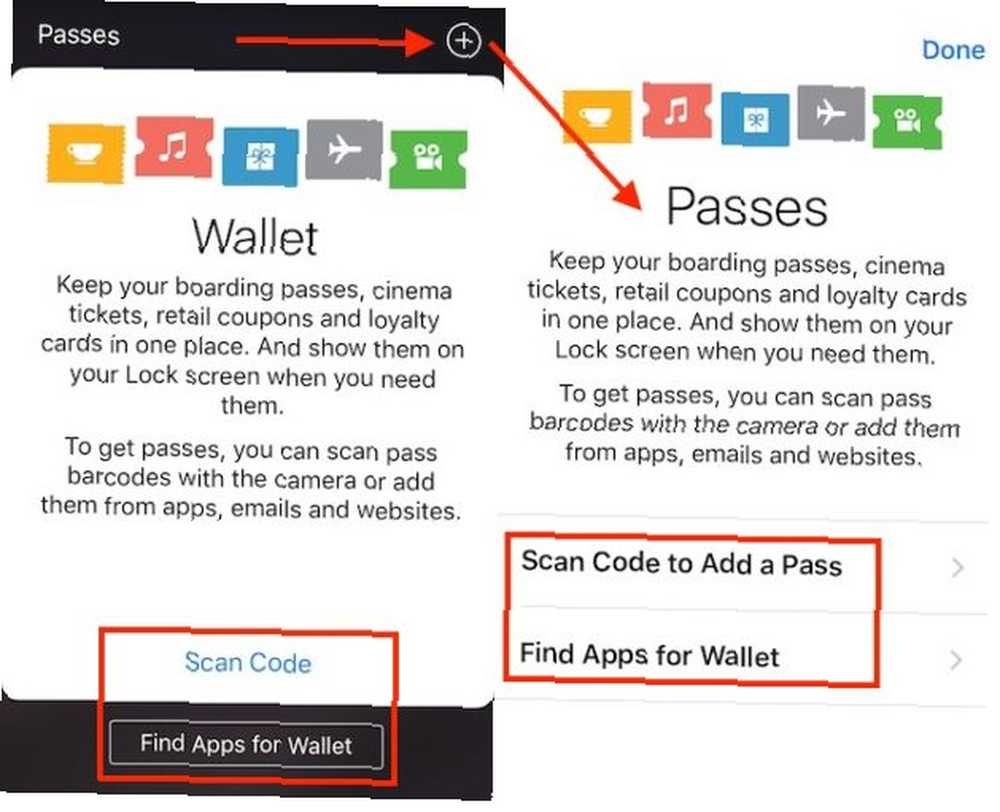
2. Z obsługiwanej aplikacji
Druga opcja na ekranie powitalnym Portfela (Znajdź aplikacje do portfela) prowadzi do listy najlepszych aplikacji obsługiwanych przez Portfel. Zainstaluj jedną z tych lub innych aplikacji obsługiwanych przez Portfel i poszukaj “dodaj do portfela” opcja w tym. Jest to trudna część i być może będziesz musiał trochę poszukać tej opcji, ponieważ mieszka ona w innym miejscu w każdej aplikacji.
Jak widać na zrzucie ekranu poniżej, różne aplikacje mają różne nazwy dla “dodaj do portfela” przycisk. Naciśnij ten przycisk, gdy go znajdziesz, a odpowiednie informacje o przepustce pojawią się w Portfelu po potwierdzeniu żądania dodania.
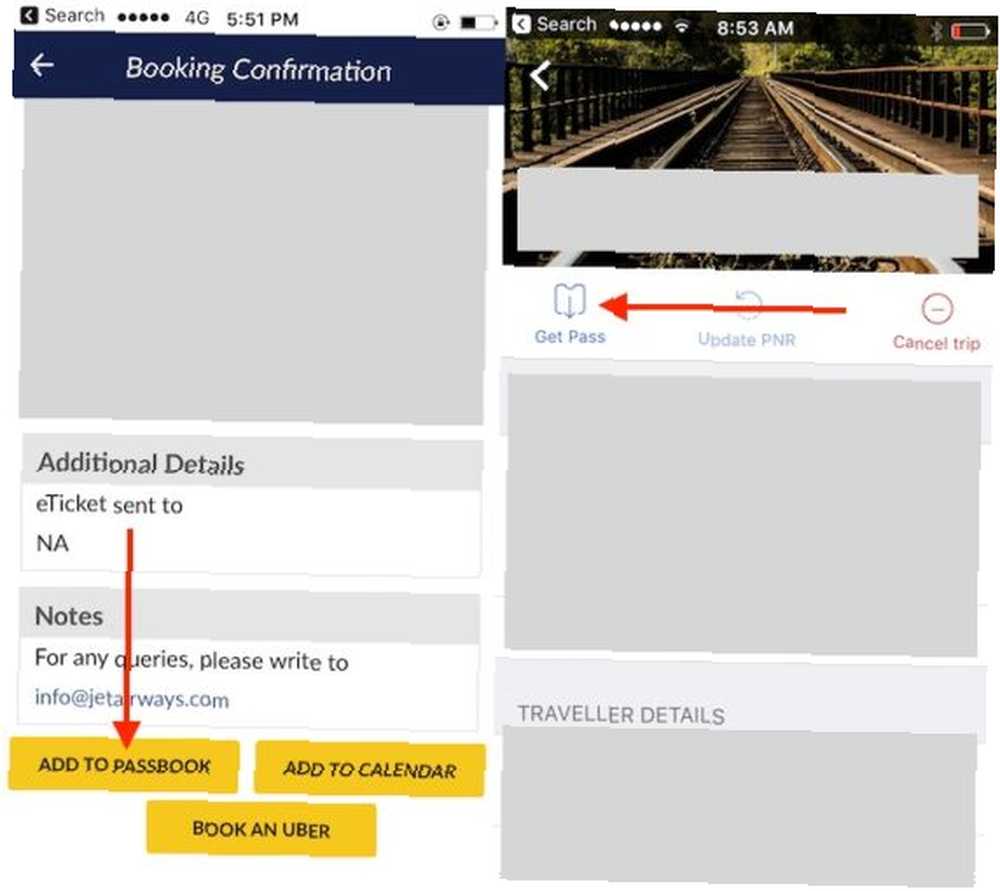
3. Z pliku pass
W aplikacji e-mail w telefonie otwórz wiadomość e-mail z potwierdzeniem rezerwacji lotu lub wydarzenia i sprawdź, czy ma załącznik z rozszerzeniem .PKPASS. Jeśli tak, dotknij tego pliku, aby go pobrać. Następnie automatycznie zobaczysz podgląd przepustki z symbolem Dodaj przycisk w prawym górnym rogu, który pozwala dodać przepustkę do Portfela.
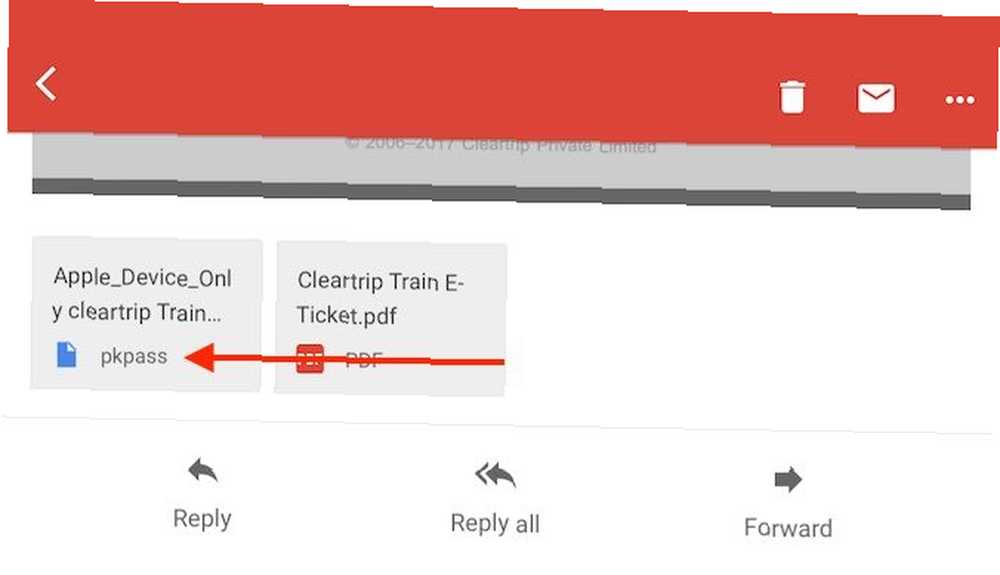
Możesz także przeglądać pliki .PKPASS na Androidzie. Będziesz potrzebować aplikacji książeczkowej, takiej jak te, o których wspomnieliśmy w Portfel na Androida sekcja poniżej.
Zmień kolejność karnetów
Karnety są układane w Portfelu w tej samej kolejności, w jakiej je dodawano, z najnowszymi na górze stosu. Pomocne jest przestawienie ich w kolejności, w jakiej będą potrzebne, a iOS pozwala to zrobić. Stuknij, przytrzymaj i upuść przepustkę we właściwą lokalizację, a ona się tam pojawi! Jeśli masz problem z aktywacją funkcji przeciągania i upuszczania 4 Przydatne aplikacje do przenoszenia danych Mac typu przeciągnij i upuść 4 Przydatne aplikacje do przenoszenia danych Mac przeciągnij i upuść Zapomnij menu, przyciski i mylące skróty klawiaturowe. Spróbuj przeciągnąć i upuścić, aby przyspieszyć przepływ pracy. , spróbuj przytrzymać palec na przepustce przez kilka sekund, zanim go wyciągniesz.
Jeśli masz, powiedzmy, zarezerwowane bilety lotnicze dla swojej rodziny, dostaniesz opcję dodania wszystkich biletów do Portfela w telefonie. Te przepustki układają się w osobne pakiety i możesz je przeglądać pojedynczo, przesuwając je w lewo i prawo.
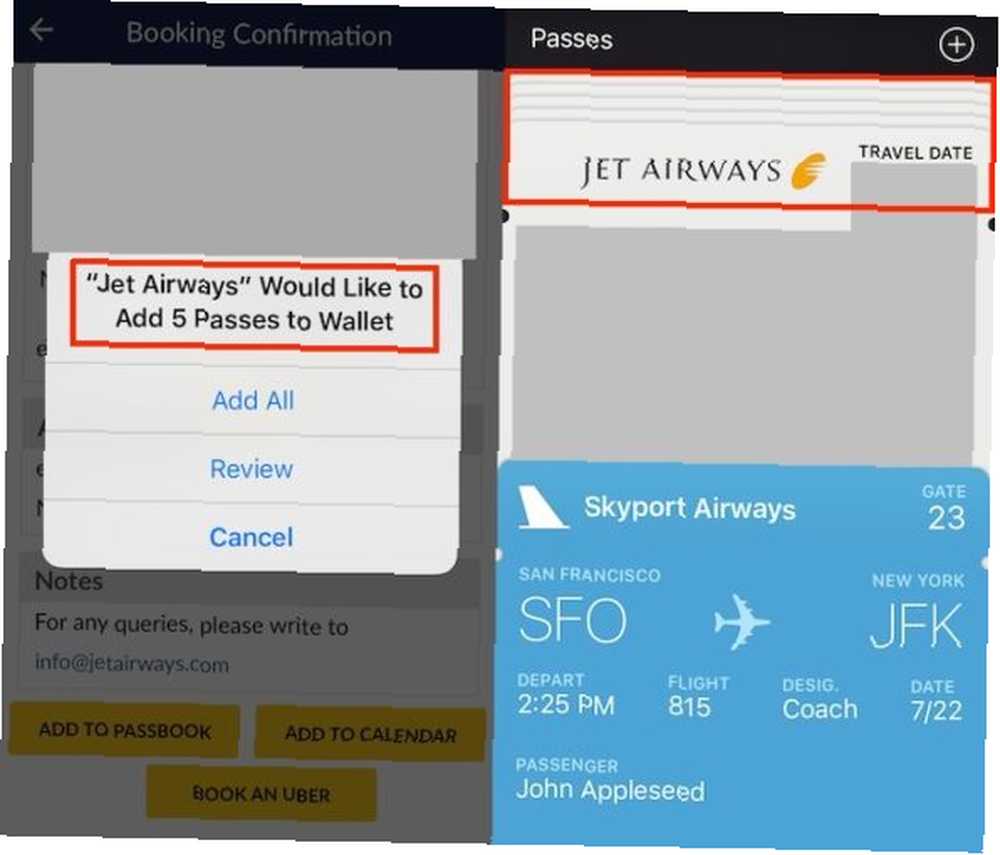
Wyświetl, udostępnij i usuń przepustkę
Stuknij przepustkę, aby wyświetlić jej szczegóły i jeszcze raz, jeśli chcesz powrócić do stosu przepustek. w “pełny” widok przełęczy, zobaczysz najważniejsze szczegóły z nim związane. Na przykład w przypadku biletów lotniczych zobaczysz numer lotu, datę i godzinę odlotu i przylotu, nazwisko pasażera i tak dalej.
Podczas oglądania przepustki zwróć uwagę na “ja” ikona informacyjna w prawym dolnym rogu. Stuknij w to, aby odsłonić dodatkowe informacje, takie jak numery miejsc do biletów związanych z podróżą.
W przypadku niektórych przepustek możesz nawet zobaczyć Automatyczne aktualizacje przełącz się w sekcji informacyjnej. Po ustawieniu przełącznika na ON - i jest on domyślnie - nie musisz się martwić o brakujące aktualizacje czasów lotów i tym podobne.
Aby być jednak bezpiecznym, możesz odświeżyć ręcznie przepustki podczas ich przeglądania, szczególnie te wrażliwe na czas. To tak proste, jak umieszczenie palca na górze przepustki (w sekcji informacyjnej) i pociągnięcie go w dół, aby zwolnić.
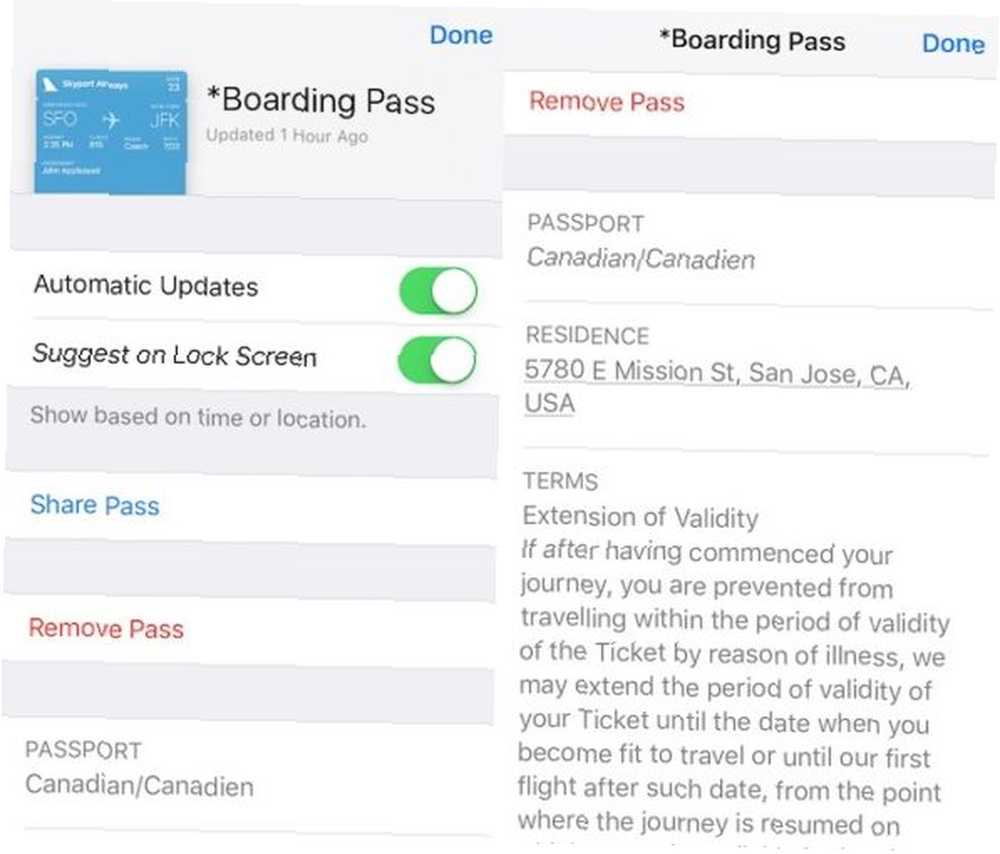
W sekcji informacyjnej znajdziesz także opcję udostępnienia przepustki znajomemu lub członkowi rodziny. Stuknij w Udostępnij przepustkę i zobaczysz standard Dzielić menu, do którego przywykłeś w większości aplikacji na iOS.
Stuknij w Usuń przepustkę przycisk, aby w dowolnym momencie usunąć przepustkę z Portfela. Usuwanie wygasłych karnetów nie jest automatyczne, co prawdopodobnie jest dobrą rzeczą. Każdą przepustkę będziesz musiał usunąć po upływie jej ważności. Szkoda, że nie możesz usunąć przepustek masowo.
iPhone musi być sposobem na usunięcie przepustek z aplikacji Portfel z przeszłości za pomocą jednego dotknięcia.
- Shit Jayesh Says (@jayeshb_bot) 15 marca 2017 r
Wyświetl przepustki na ekranie blokady
W przypadku niektórych przepustek oprócz opcji udostępniania i usuwania w panelu informacyjnym znajdziesz także Zaproponuj na ekranie blokady przełącznik. Jeśli włączysz tę opcję, Portfel przypomni Ci we właściwym czasie, że zbliża się film, wydarzenie, wycieczka itp., Wyświetlając odpowiednią przepustkę na ekranie blokady. Przydatny? Absolutnie! Przerażający? tak ponownie.
Jeśli wolisz sam spojrzeć w górę, możesz powstrzymać Portfel przed sugerowaniem któregokolwiek z nich na ekranie blokady na podstawie lokalizacji. W tym celu musisz zablokować dostęp aplikacji do usług lokalizacyjnych. Czas przestać wyłączać GPS na telefonie iPhone. Czas przestać wyłączać GPS na telefonie iPhone. Niezależnie od tego, czy chodzi o oszczędzanie baterii, czy też zatrzymanie NSA śledzenia każdego ruchu, prawdopodobnie powody, dla których nie możesz zlokalizować iPhone'a, nie są uzasadnione. . Wybierz Nigdy opcja pod Ustawienia> Prywatność> Usługi lokalizacji> Portfel i wszystko gotowe.
Zasadniczo pozostawienie przepustek dostępnych na ekranie blokady stanowi zagrożenie bezpieczeństwa. Nie ma żadnej bariery uwierzytelnienia, aby chronić zawarte w nich informacje. Oczywiście to Ty decydujesz, czy niektóre rodzaje przepustek są wystarczająco nieszkodliwe, aby wyświetlać się na ekranie blokady. Przejmij kontrolę nad powiadomieniami iOS na swoim iPhonie lub iPadzie Przejmij kontrolę nad powiadomieniami iOS na swoim iPhonie lub iPadzie Twój iPhone może powiadomić Cię tylko o czymkolwiek, ale pozostawione niezaznaczone, ta funkcja może szybko wymknąć się spod kontroli. Oto, jak sprawić, by powiadomienia znów były przydatne. .
W każdym razie w przypadku aplikacji z wrażliwymi danymi możesz chcieć zatrzymać wyświetlanie jakichkolwiek powiadomień na ekranie blokady. Aby to zrobić, otwórz indywidualne ustawienia aplikacji w Ustawienia, i pod Powiadomienia, Ustaw Pokaż na ekranie blokady wyłącz na.
Otwórz Portfel Super Szybko
Jeśli chcesz mieć szybki dostęp do Portfela, możesz go uzyskać, klikając dwukrotnie przycisk Początek. Najpierw musisz upewnić się, że Kliknij dwukrotnie przycisk Początek przełączyć pod Ustawienia> Portfel i Apple Pay jest ustawiony na ON, co powinno być domyślnie.
W niektórych telefonach to ustawienie pojawia się jako Portfel pod Ustawienia> Touch ID i hasło> Zezwól na dostęp po zablokowaniu.
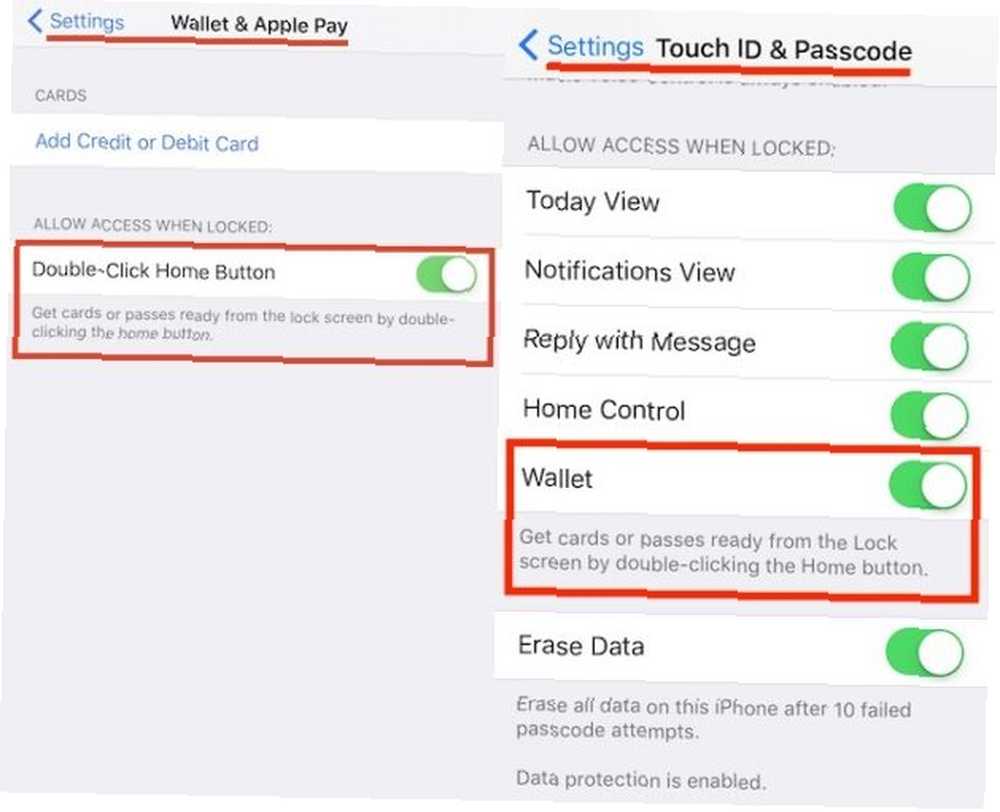
Niestety nie udało mi się uruchomić funkcji podwójnego kliknięcia na moim telefonie (iPhone SE, iOS 10). Okazuje się, że inni użytkownicy iPhone'a również natknęli się na ten problem.
Oczywiście możesz także dostać się do Portfela, przesuwając palcem od lewej do prawej na przepustce wyświetlanej na ekranie blokady.
Pamiętaj, że sztuczka polegająca na podwójnym kliknięciu przycisku Początek nie jest konieczna, jeśli używasz Portfela do płacenia za coś kartą Apple Pay. Trzymaj telefon blisko terminala punktu sprzedaży (PoS) 9 Niesamowitych sposobów korzystania z NFC, które zrobią wrażenie na twoich przyjaciołach 9 Niesamowitych sposobów korzystania z NFC, które zrobią wrażenie na twoich przyjaciołach Jeśli uważasz, że NFC to nic innego jak sztuczka, pomyśl jeszcze raz. Może zrobić wiele fajnych rzeczy, o których prawdopodobnie nie wiedziałeś, że to możliwe. a Wallet / Apple Pay wyświetla się automatycznie, gotowy do uwierzytelnienia Touch ID.
Portfel na Androida
Jeśli masz również urządzenie z Androidem i chcesz, aby w sklepie Google Play była aplikacja lub aplikacje podobne do Portfela, z przyjemnością się o tym dowiesz. Nasze trzy najpopularniejsze typy to Portfel, Portfel i Karta PassAndroid Passbook Viewer. Wśród aplikacji na portfel z Androidem Wallet wydaje się być najbliższy imiennikowi iOS. Nie jest to jednak w żaden sposób powiązane z Apple.
* Naprawdę * żałuję, że Android nie jest w połowie tak dobry jak Apple Bookbook / Wallet. Używam iPoda Touch do kart pokładowych. Zdrowie psychiczne!
- «Rytuał przestrzega» ???? (@rit) 2 listopada 2015 r
Co masz w portfelu??
Jeśli usługa Apple Pay nie jest dostępna w miejscu zamieszkania, korzystanie z Portfela może być inne niż w przypadku osób mieszkających w regionie obsługującym Apple Pay. Na przykład niektóre funkcje / ustawienia Portfela mogą znajdować się w innym miejscu lub w niektórych przypadkach mogą być zupełnie niedostępne.
Nawet nie mam Portfel i Apple Pay w ustawieniach mojego iPhone'a, ale nadal uważam, że Portfel może być przydatny dla każdego użytkownika iPhone'a!
Czy wypróbowałeś już Portfel, czy jest to jedna z nieużywanych domyślnych aplikacji na iOS, które ładnie wyglądają na ekranie Twojego iPhone'a? Pozwól nam wiedzieć co myślisz.











